Excel双坐标轴图表,万能的次坐标轴!!! |
您所在的位置:网站首页 › excel双纵轴折线图 › Excel双坐标轴图表,万能的次坐标轴!!! |
Excel双坐标轴图表,万能的次坐标轴!!!
|
工作中,整理报表,往往需要一个图表展示两个指标,但是直接拉取图表又达不到效果,往往需要我们通过对次坐标轴的设定!!!最后的图表结果如下所示  数据表结构如下  Step 1:选中数据先插入柱形图,具体操作如下。  Step 2:选中图表右击,更改图表类型。  Step 3:在更改图表类型弹出窗口选中组合图,再需要显示次坐标的指标打上勾。  Step 4:接着对图表进行美化。 网格线可删除 可通过增加数据标签,删除图例。 图表中的字体也可统一修改为微软雅黑,更为简洁美观。 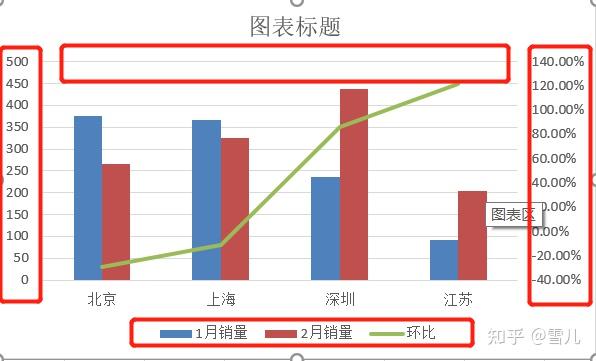 1)选中网格线右击删除。  2)选中坐标轴,右击,设置坐标轴格式。在弹出的设置坐标轴格式窗口选中标签,设置标志位置为轴旁边。同理次坐标也这样设置。   3)选中柱形图右击,添加数据标签。选中添加数据标签格式,可以设置数据标签位置。    4)选中数据标签和坐标轴和图例在开始界面都可以设置数据标签的字体格式。最终美化的图表如截图所示。  
|
【本文地址】
今日新闻 |
推荐新闻 |